大家好,我是GEORGE。
一个星期没见了,你们猜猜我在研究什么?
前言
由于我报名参加了一个创新创意大赛,我在我的另一台服务器上搭建了一个笔记站,用于快速记录笔记和备忘录,以及清单。
每个人都可在这个进行注册使用,注册权限组为用户,可正常公开发布笔记和备忘录。
此笔记站为公开网络分享类型,您的笔记可公开分享,也可私密编辑。
项目展示
项目链接:G-Memos | GEORGE的笔记站
个人资料页面如下

在探索页面中,还可查看他人分享的笔记和想法。
点击笔记贴右上角的表情符号,可为其添加表情,除此外还可以添加公开/隐私评论。

什么是 G-Memos ?
G-Memos 是一种隐私优先的轻量级笔记解决方案,可让您轻松记录和分享您的想法。
优点
- 开源且免费使用 :G-Memos 相信未来创造力无极限。所有功能都是完全免费的,您永远不会为任何内容付费。
- 自托管变得简单 :使用 Docker 在几秒钟内设置您的实例。享受灵活性、可扩展性,并完全控制您的数据和隐私。
- 支持 Markdown 的纯文本 :以纯文本形式创建和管理您的笔记,利用 Markdown 轻松格式化,而无需进行富文本编辑。
- 轻松定制和共享 :个性化您的笔记并通过直观的协作功能轻松与他人分享。
- 强大的 RESTful API:与我们的 RESTful API 支持与第三方应用程序无缝集成并解锁新的可能性。
Github地址:https://github.com/usememos/memos

搭建日志
一、开发准备
- 一台云服务器(Debian12系统)
- 一个域名
- 良好的网络环境

1.云服务器
由于此项目为演示项目,用于参加比赛,所以使用的是无需备案的香港服务器,有效期限为一个月,视情况续费。
提供此云服务器的服务商为 Q云 服务,他们家有很多云产品供使用,性价比都很高。
Q云官网链接:Q云 云服务器/VPS面板/虚拟主机
购买后内核系统建议选择 Debian12 系统,以便适应此开发日志,不同的系统语法不同。
2.域名
早在搭建此博客时,我已经购买了georgewu.xyz这个域名,因此我只需要使用子域名来解析这个项目即可,无需多购买一个域名。
如果你还未购买或拥有域名,需要购买一个,以用于网站解析,不推荐直接通过ip访问项目。
推荐使用阿里云万网注册域名,官网:阿里云万网 域名注册

二、搭建步骤
在进行这一步之前,请确保你已拥有一台云服务器,且已经把域名解析到了云服务器!
购买服务器和域名、网站搭建可阅读我的往期博文教程,链接:24-15 如何搭建一个个人博客网站?
【2-1 云服务器前期配置】
2-1-1 更新Packages并安装常用工具
sudo -i # 切换到root用户
apt update -y # 升级packages
apt install wget curl sudo vim git -y # Debian系统比较干净,安装常用的软件2-1-2 扩容VPS内存
注意:VPS的内存如果过小,建议设置一下SWAP,一般为内存的1-1.5倍即可,可以让系统运行更流畅!
wget -O box.sh https://raw.githubusercontent.com/BlueSkyXN/SKY-BOX/main/box.sh && chmod +x box.sh && clear && ./box.sh选择 18. > 1.,输入扩容值(1024-2048)即可。
【2-2 安装 Docker】
2-2-1 非大陆云服务器安装 Docker
wget -qO- get.docker.com | bashdocker -v #查看docker版本systemctl enable docker # 设置开机自动启动systemctl restart docker # 重启docker2-2-2 非大陆服务器Docker-compose安装
sudo curl -L "https://github.com/docker/compose/releases/download/1.29.2/docker-compose-$(uname -s)-$(uname -m)" -o /usr/local/bin/docker-composesudo chmod +x /usr/local/bin/docker-composedocker-compose --version #查看docker-compose版本【2-3 安装NginxProxyManager】
NPM 是一个反代理工具,非必需但建议安装。
参考此篇文章:【Docker系列】一个反向代理神器——Nginx Proxy Manager-我不是咕咕鸽
【2-4 创建安装目录】
2-4-1 创建目录
sudo -i
mkdir -p /root/data/docker_data/memos
cd /root/data/docker_data/memos2-4-2 运行
这里使用 5230 端口运行,你可以在NPM里修改访问端口。
docker run -d --name memos -p 5230:5230 -v /root/data/docker_data/memos/.memos/:/var/opt/memos neosmemo/memos:latest【2-5 放行端口并访问网站】
在服务器后台安全组里放行 5230 端口(这里的端口数具体以你修改的为准,若按此文章则为 5230)
查看端口是否被占用(如未弹出任何信息则没被占用):
lsof -i:5230 #查看5230端口是否被占用,如果被占用,重新自定义一个端口运行:
apt install lsof #安装lsof耐心等待,等出现:
我们就可以输入 http://ip:5230 访问了,注意这里的ip要输入你自己云服务器的ip地址。
注意:
1、不知道服务器IP,可以直接在命令行输入:curl ip.sb,会显示当前服务器的IP。
2、遇到访问不了的情况,请再次检查在宝塔面板的防火墙和服务商的后台防火墙是否打开对应了端口。
【2-6 反向代理】
2-6-1 利用 Nginx Proxy Manager
在添加反向代理之前,确保你已经完成了域名解析。
完成域名解析后,登录 NPM,教程上面已经给出。
注意:
Nginx Proxy Manager(以下简称NPM)会用到80、443端口,所以本机不能占用(比如原来就有Nginx)

2-6-2 IP填写
如果Nginx Proxy Manager和Memos在同一台服务器上,可以在终端输入:
ip addr show docker0查看对应的Docker容器内部IP。
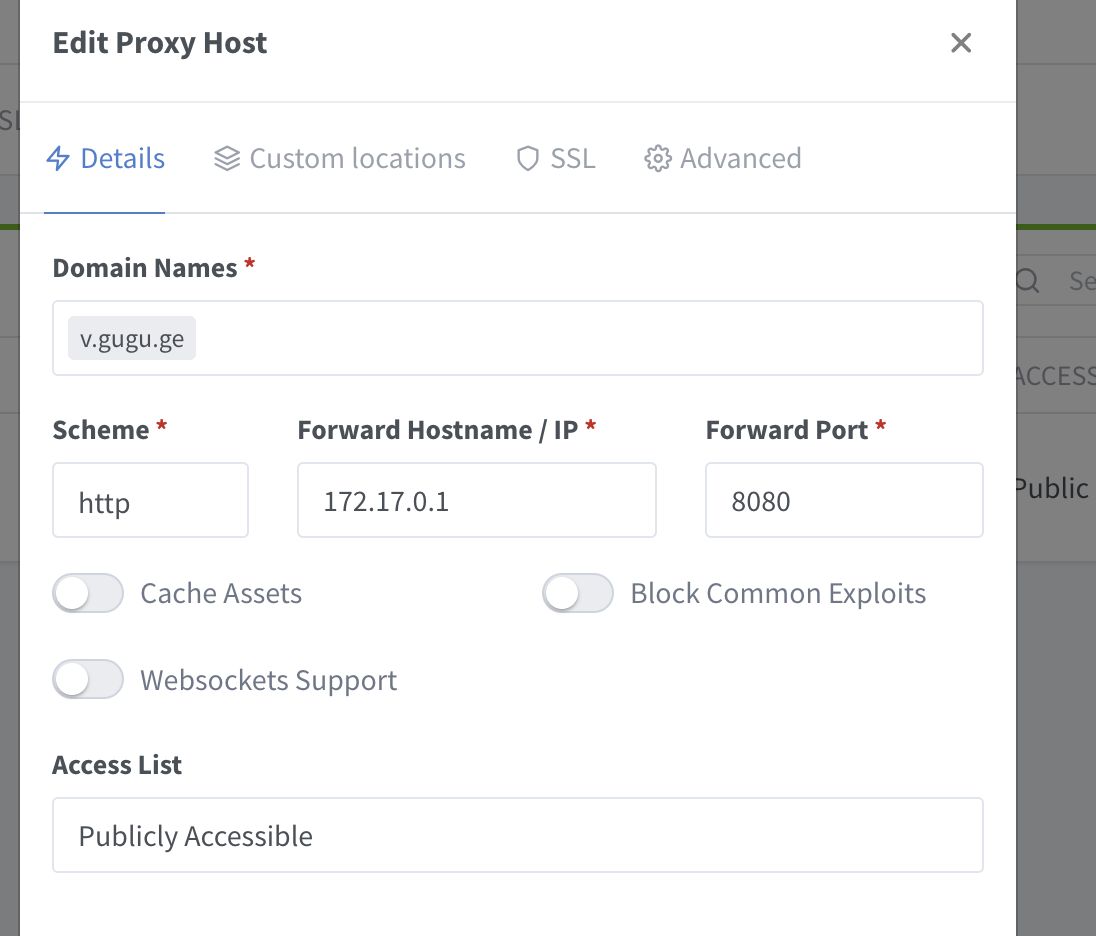
注意填写对应的域名、IP和端口,按文章来的话,应该是5230
如下图,填写完后点击 SSL 页面,按图操作,然后点击右下角保存。

再次打开,勾选这些: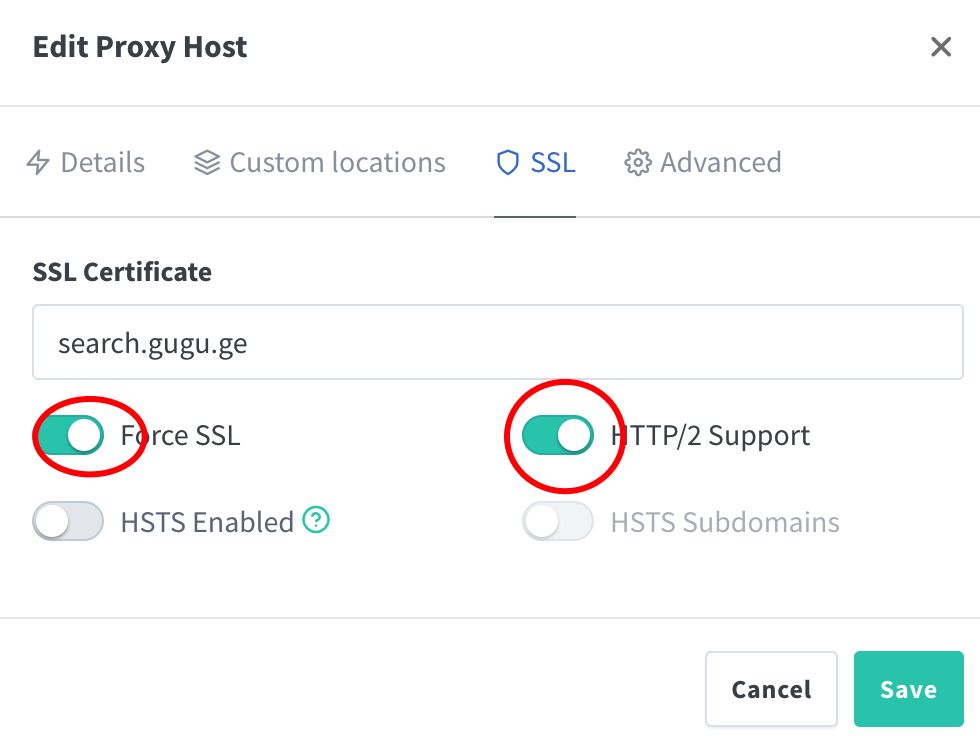
然后就可以通过你的域名来访问这个项目了。
操作完成后进入项目,会发现 SSL证书 也已经部署好了。



总结
G-Memos旨在解决传统笔记工具存在的信息同步滞后、数据安全性低、团队协作不便等问题,以及用户对于高效记录、快速检索和便捷分享笔记的需求。
通过搭建在云服务器Debian12系统上的G-Memos平台,我实现了笔记的即时云端同步,无论用户身处何地,都能随时访问和编辑自己的笔记。同时,采用先进的加密技术保障用户数据安全,并提供了丰富的团队协作功能,如共享笔记、任务分配、实时讨论等,极大地提升了团队工作效率。
本篇开发日志完结,后续发现有错误的地方会进行修改后重新发布。
我是 GEORGE ,我们下篇再见!👋
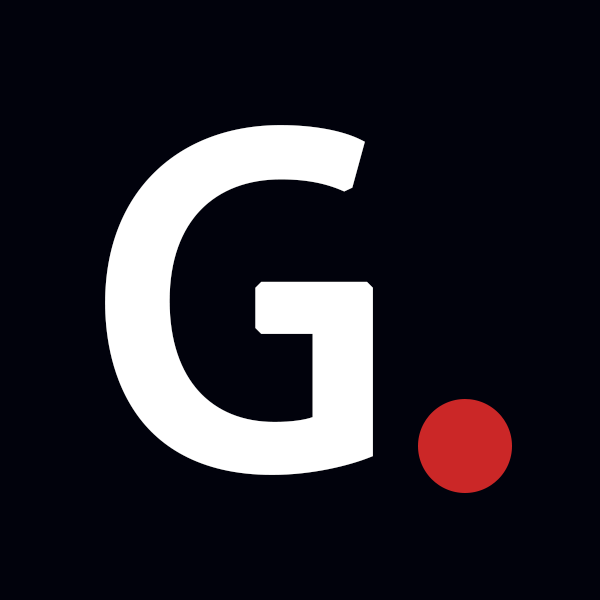
评论